gm には iCal 形式 / webcal 形式で自分の勤務スケジュールをエクスポートする機能があります。このスケジュールを別の電子カレンダーに読み込ませることで、相談員勤務スケジュールを取り込むことができます。電子カレンダーをご利用の方は、使ってみてください。
Google カレンダーにインポートする方法
一例として、Google カレンダーにインポートする方法を紹介します。Google カレンダーのレイアウトによっては若干設定のやり方が異なるかもしれませんが、その際は適宜読み替えてください。
- gm のホーム画面の下部にある「URL取得」ボタンをクリックすると、カレンダーの URL が表示されます。ブラウザの右クリックなどで「リンクをコピー」してください。
- Google カレンダーを開き、左メニューにある「カレンダーを追加」の右側にある三点マークをクリックする
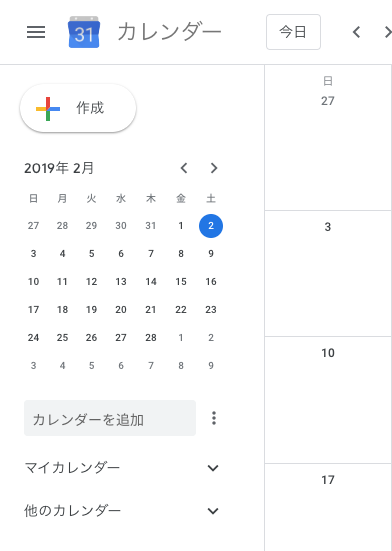
- クリックで展開されるメニューの中にある「URL で追加」の項目をクリックする
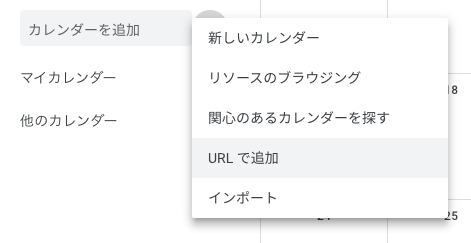
- 最初にコピーした URL を貼り付け、「カレンダーを追加」ボタンを押す
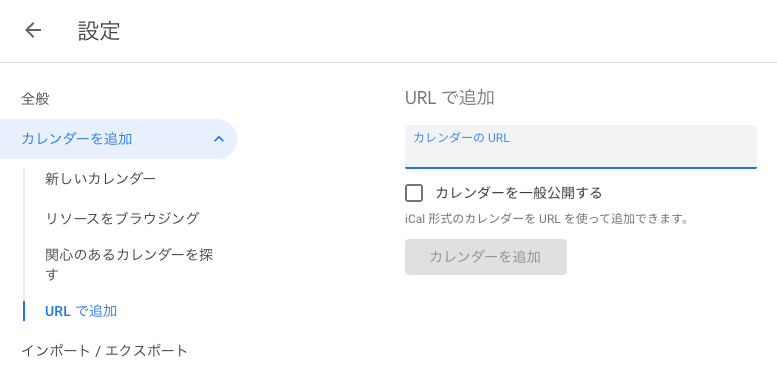
勤務前に通知を送る方法
加えて、Google カレンダーの通知機能を利用して、勤務前にリマインダーを受け取る方法を紹介します。
- 上記の手順を実行する
- 左メニューに有る「他のカレンダー」の一覧から追加したカレンダーを探し、右側に表示される三点マークをクリックする
- クリックで展開されるメニューの中にある「設定」の項目をクリックする
- 「予定の通知」設定で「通知を追加」をクリックし、勤務開始の何分前に通知を送るかを入力する
- 「終日の予定の通知」設定で通知を追加すると、その日の勤務情報をまとめた通知やメールを(勤務がない日も含め)受け取ることができます